win10家庭版策略组在哪里打开 win10家庭版怎么打开组策略
每当用户想要对win10电脑进行更高级别的设置时,就需要通过组策略编辑器来进行相关数值的调整,可是对于使用win10家庭版电脑的用户来说,可能还不知道组策略编辑的的位置,那么win10家庭版策略组在哪里打开呢?对于这个问题小编就来教大家关于win10家庭版怎么打开组策略,以供大家参考。
具体方法如下:
1、桌面空白处右击选择新建---文本文档。
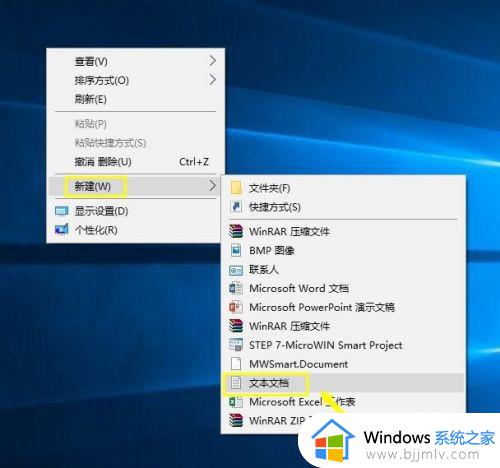
2.打开文本文件,将下面的代码复制进入。
@echo off
pushd "%~dp0"
dir /b C:\Windows\servicing\Packages\Microsoft-Windows-GroupPolicy-ClientExtensions-Package~3*.mum >List.txt
dir /b C:\Windows\servicing\Packages\Microsoft-Windows-GroupPolicy-ClientTools-Package~3*.mum >>List.txt
for /f %%i in ('findstr /i . List.txt 2^>nul') do dism /online /norestart /add-package:"C:\Windows\servicing\Packages\%%i"
pause
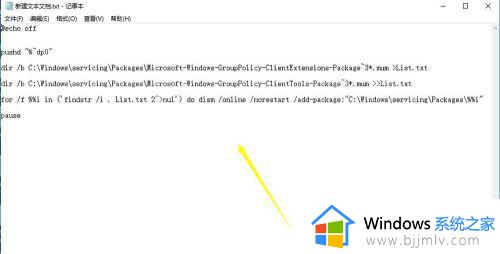
3、点击文件--保存,如下图所示。
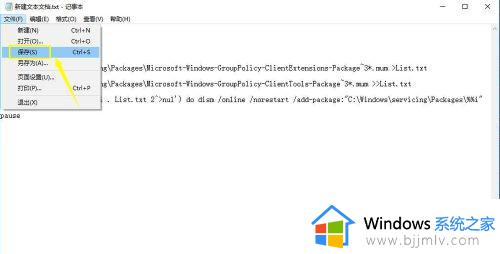
4、将文件扩展名从txt改为cmd。

5.系统提示修改扩展名风险,点击是。
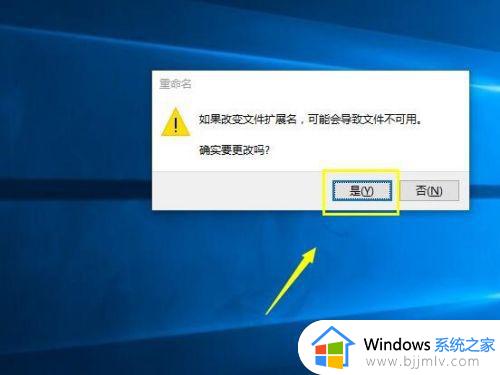
6.右键单击cmd文件,选择以管理员身份运行,这个地方最好运行后重启一下电脑。
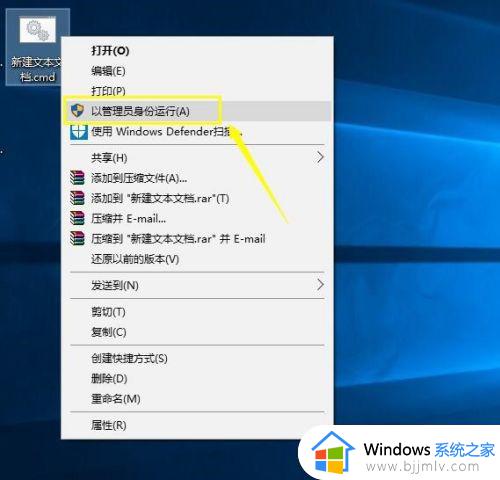
7.运行完成后,按组合键WIN+R调出运行。

8.在运行窗口输入gpedit.msc,点击确定按钮。
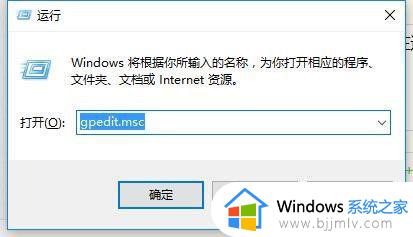
9.组策略回来了。
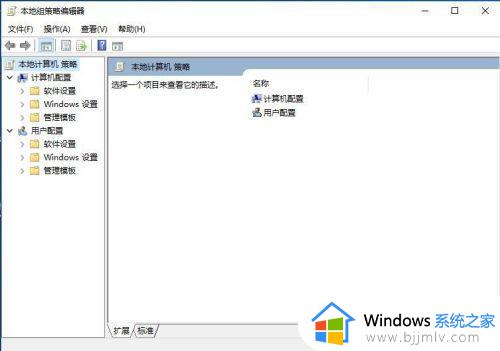
以上就是小编告诉大家的有关win10家庭版怎么打开组策略全部步骤了,如果有不了解的用户就可以按照小编的方法来进行操作了,相信是可以帮助到一些新用户的。
win10家庭版策略组在哪里打开 win10家庭版怎么打开组策略相关教程
- win10家庭版组策略怎么打开 win10家庭版如何开启组策略
- win10家庭版如何开启组策略 windows10家庭版组策略怎么打开
- win10家庭版打不开组策略编辑器怎么回事 win10家庭版组策略编辑器找不到如何解决
- win10本地策略组怎么打开 win10本地策略组在哪里
- win10本地策略组在哪里 如何打开win10本地策略组
- win10家庭版用户和组在哪里 win10家庭版用户和组怎么打开
- win10打开策略组命令是什么 win10如何打开策略组
- 如何打开win10本地策略组 win10怎么打开本地策略组
- win10组策略怎么打开 win10打开本地组策略编辑器的方法
- win10怎么打开组策略 win10 打开组策略步骤
- win10如何看是否激活成功?怎么看win10是否激活状态
- win10怎么调语言设置 win10语言设置教程
- win10如何开启数据执行保护模式 win10怎么打开数据执行保护功能
- windows10怎么改文件属性 win10如何修改文件属性
- win10网络适配器驱动未检测到怎么办 win10未检测网络适配器的驱动程序处理方法
- win10的快速启动关闭设置方法 win10系统的快速启动怎么关闭
win10系统教程推荐
- 1 windows10怎么改名字 如何更改Windows10用户名
- 2 win10如何扩大c盘容量 win10怎么扩大c盘空间
- 3 windows10怎么改壁纸 更改win10桌面背景的步骤
- 4 win10显示扬声器未接入设备怎么办 win10电脑显示扬声器未接入处理方法
- 5 win10新建文件夹不见了怎么办 win10系统新建文件夹没有处理方法
- 6 windows10怎么不让电脑锁屏 win10系统如何彻底关掉自动锁屏
- 7 win10无线投屏搜索不到电视怎么办 win10无线投屏搜索不到电视如何处理
- 8 win10怎么备份磁盘的所有东西?win10如何备份磁盘文件数据
- 9 win10怎么把麦克风声音调大 win10如何把麦克风音量调大
- 10 win10看硬盘信息怎么查询 win10在哪里看硬盘信息
win10系统推荐